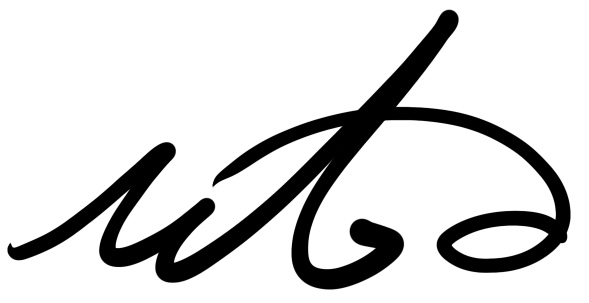iPhoneのバックアップを外付けHDDに保存する
今回は、音楽ほぼ関係ないですw
iPhoneのバックアップはミュージック(旧iTunes)を使ってMac本体、またはiCloudに保存するのが通常だと思うのですが、だいぶ容量食うので外付けHDDに保存したいという需要は一定数あるのではないでしょうか?
僕もそのうちの一人で、今回ネットの記事を参考にやってみたら見事成功しましたのでこちらでやり方を解説していきます。
といっても、こちらのタカマルさんのページにめちゃくちゃ詳しく書いてありますので、ほぼ自分用のメモです(笑)
https://bonpon424.com/entry/mac-iphone-backup#toc7
それではやり方。
①ターミナルを開く
Finderでターミナルと検索すれば出てきます。
②ターミナルに半角小文字で入力
ln -s (エル,エス,スペース,エス,スペース)
ターミナルへの入力はこれ以降も全て半角小文字です。
③外付けHDDを接続し、フォルダを作る
外付けHDDにiPhoneバックアップ(任意、作らなくても可)→Backupという名前のフォルダを作ります。
④Backupフォルダをターミナルへドラッグ&ドロップ
⑤ターミナルに入力
ターミナルに反映されたテキストのBackupの続きに
“(スペース,ダブルクォーテーション)を入力。
“はShift+2
⑥Macのfinder→ツールバーの「移動」→optionを押してる間「ライブラリ」が出現するので、ライブラリを選択
⑦Application Support→Mobilesyncを選択
少しややこしいのですが、Mobilesync内にBackupフォルダがあれば、そのフォルダの中身のフォルダ(なにやら長ったらしいやつです)ごと、先程外付けHDDに作成したBackupフォルダへドラッグ&ドロップでコピー。
なければ⑨へ
⑧コピーができたら、Mac側のBackupフォルダごと削除
⑨Mac側Mobilesyncフォルダをターミナルへドラッグ&ドロップ
⑩ターミナルに入力
/Mobilesyncの続きに
“(ダブルクォーテーション)を入力。
11、ターミナルのテキスト、Application\ Supportの\を削除
Application Support
となります。半角スペースが入ります。
12、Enterを押して設定は完了
以上でバックアップの保存先は変更できているはずなので、以降外付けHDDとiPhoneを接続して、ミュージックでいつも通りバックアップを取れば自動的に外付けHDDの方へバックアップが作成されます。
端末が違ってもそれぞれバックアップが作られるはず!(iPhoneとiPadとか)
ちょっと難しいですが、できたらめちゃくちゃPC軽くなるので大満足です。
容量足りてない方、ぜひ挑戦してみてください👌